
Jak zapewne wiesz, ciasteczka to nie tylko smaczne przysmaki; są również istotną częścią internetu. Pliki cookie przeglądarki są dokładniejszymi, małymi fragmentami tekstu, które są wykorzystywane przez witryny internetowe do przechowywania informacji o Tobie, które są następnie używane do tworzenia kont online, zapamiętywania twoich danych lub personalizowania twojego doświadczenia online. Obejmuje to również "odpowiednie reklamy", które są dostosowane do Twoich zainteresowań, ale które nie mogą stać się osobiste bez używania plików cookie. Niektórzy chcą wiedzieć, jakie pliki cookie są przechowywane w ich przeglądarkach przez różne odwiedzane witryny. W większości przeglądarek jest to prosta rzecz. Niestety, jeśli lubisz korzystać z Microsoft Edge, zobaczenie ciasteczek przechowywanych przez witryny na twoim urządzeniu z Windows 10, nie jest tak łatwe, jak chcieliśmy:
Jak przeglądać pliki cookie przechowywane przez odwiedzaną stronę internetową w Microsoft Edge
Otwórz Microsoft Edge i odwiedź stronę, którą chcesz. Zaczekaj, aż załaduje się całkowicie, a następnie kliknij lub naciśnij przycisk "Ustawienia i więcej" w prawym górnym rogu okna. Jego ikona wygląda jak trzy kropki.
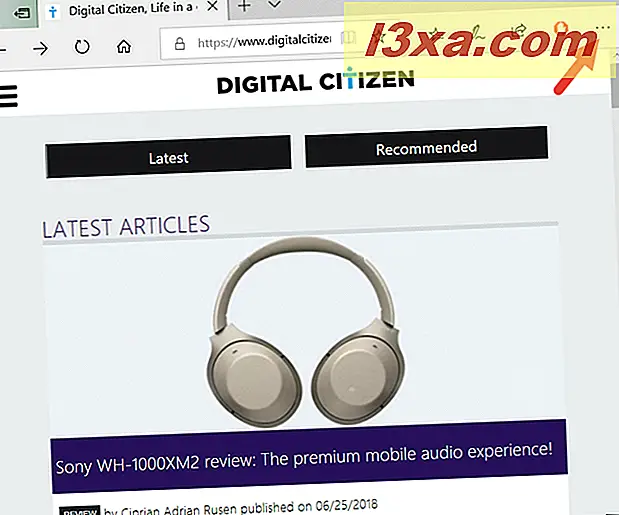
Następnie w wyświetlonym menu podręcznym kliknij lub naciśnij pozycję "Narzędzia dla programistów" .
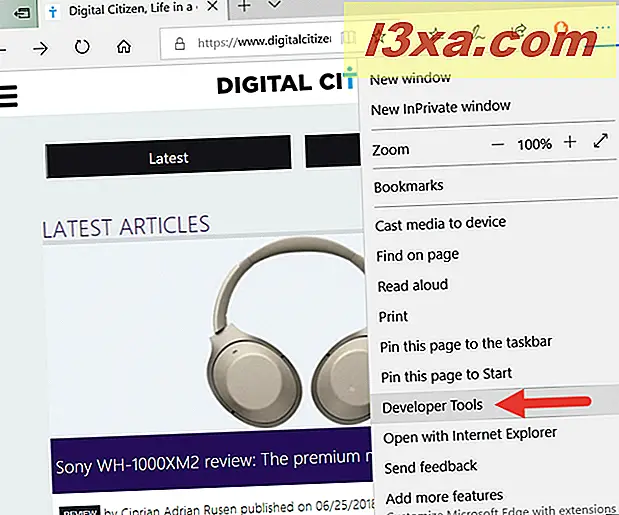
Poprzednia czynność otwiera zakładkę "Narzędzia dla programistów", która zawiera wiele szczegółów na temat odwiedzanej strony internetowej. Dane te są generalnie wykorzystywane przez twórców stron internetowych do sprawdzania kodu za stroną i sprawdzania, jak działa pod względem szybkości i zasobów. Powinno to wyglądać mniej więcej tak:
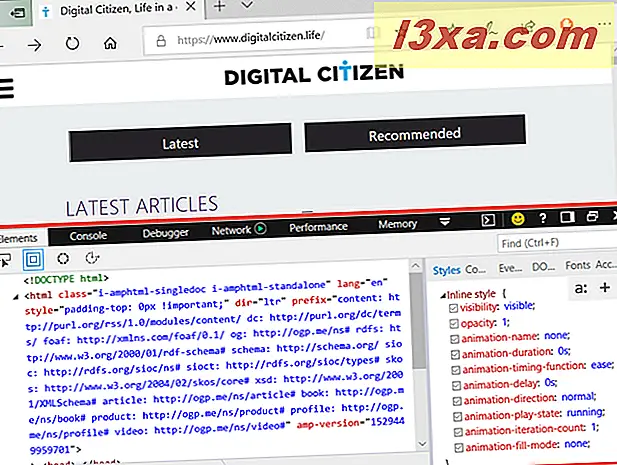
Zauważ, że możesz również szybciej uruchomić "Narzędzia programistyczne", naciskając klawisz F12 na klawiaturze.
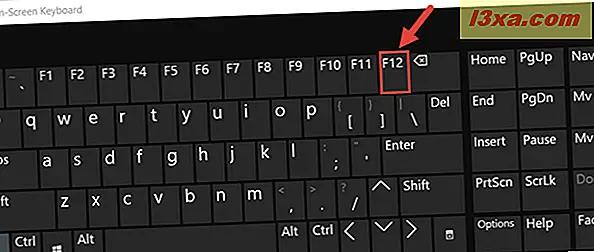
Chociaż są one głównie używane przez twórców stron internetowych, "Narzędzia programistyczne" mogą być również używane przez każdego, kto chce zobaczyć pliki cookie przechowywane na stronie internetowej. Aby to zrobić, w zakładce "Narzędzia dla programistów" kliknij lub naciśnij sekcję Debugger .
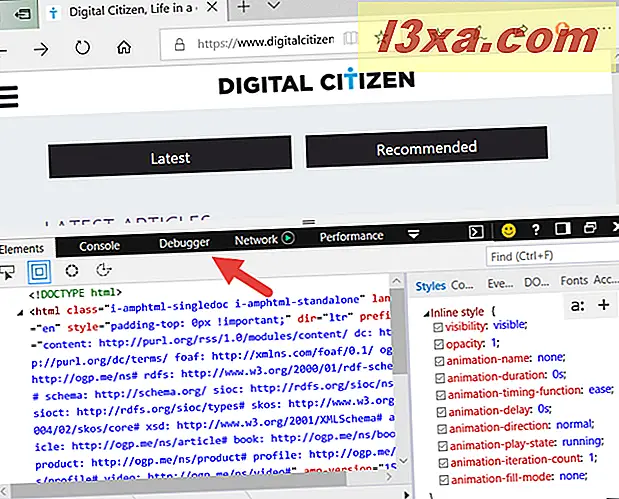
W sekcji Debugger na lewym pasku bocznym znajdź wpis o nazwie Pliki cookie, a następnie kliknij go dwukrotnie lub dwukrotnie dotknij.
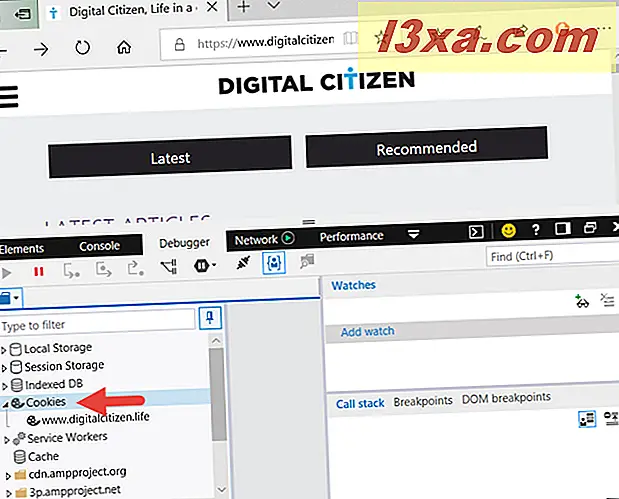
W sekcji Pliki cookie powinieneś zobaczyć nazwę strony internetowej, którą właśnie odwiedzasz. Kliknij lub dotknij, a jego nazwa powinna być pogrubiona.
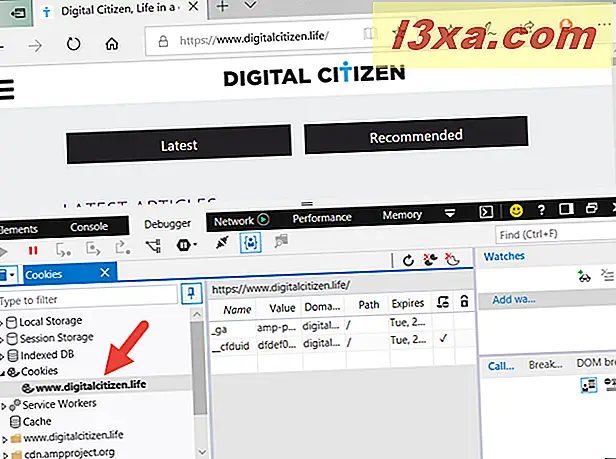
W środkowej części "Narzędzi dla programistów" możesz teraz zobaczyć wszystkie pliki cookie przechowywane na stronie, na której jesteś. Każdy plik cookie jest wyświetlany w wierszu, a dla każdego pliku cookie można zobaczyć kilka szczegółów na jego temat, takich jak nazwa, wartość, domena, ścieżka i czas, kiedy wygasa .

Jak widać na powyższym zrzucie ekranu, podczas odwiedzania strony internetowej od Digital Citizen otrzymujesz co najmniej dwa pliki cookie:
- cfduid - pochodzi z CloudFlare, usługi, której używamy do ładowania naszej witryny z serwera, który jest blisko Ciebie, aby ładował się tak szybko, jak to możliwe.
- ga - pochodzi z Google Analytics, usługi, której używamy do analizy ruchu w naszej witrynie.
Jak usunąć jeden lub więcej plików cookie przechowywanych na stronie internetowej w Microsoft Edge
Aby selektywnie usunąć jeden lub więcej plików cookie przechowywanych na stronie internetowej w Microsoft Edge, postępuj zgodnie z instrukcjami z pierwszej części tego przewodnika. Następnie kliknij prawym przyciskiem myszy lub dotknij i przytrzymaj jeden z plików cookie, które chcesz usunąć. Powinieneś otrzymać menu kontekstowe, takie jak poniższe:

Aby usunąć tylko wybrany plik cookie, ten, który kliknąłeś prawym przyciskiem myszy, naciśnij "Usuń plik cookie" lub klawisz Delete na klawiaturze.
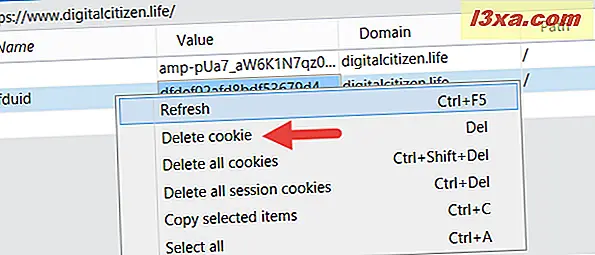
Aby usunąć wszystkie pliki cookie przechowywane na bieżącej stronie internetowej w Microsoft Edge, kliknij lub naciśnij "Usuń wszystkie ciasteczka" lub jednocześnie naciśnij klawisze Ctrl + Shift + Delete na klawiaturze.
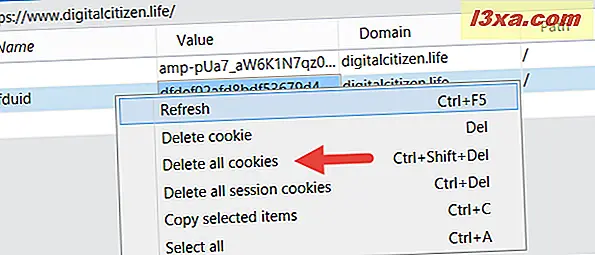
Trzecia opcja usuwania dostępna w menu prawym przyciskiem myszy nazywa się "Usuń wszystkie pliki cookie sesji", a jeśli wybierzesz to usuniesz tylko tymczasowe pliki cookie przechowywane na stronie internetowej. Nazywa się je "ciasteczkami sesji", ponieważ są tworzone przez witrynę internetową za każdym razem, gdy ładujesz tę stronę i są usuwane automatycznie za każdym razem, gdy ją opuścisz.
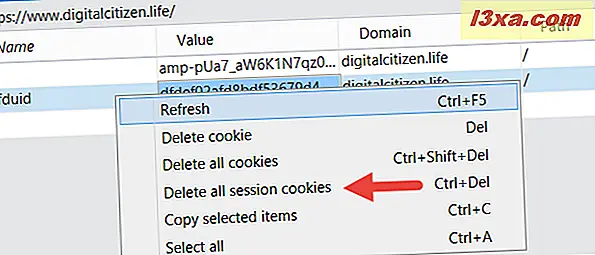
Jak usunąć wszystkie pliki cookie przechowywane przez Microsoft Edge
Jeśli nie jesteś zadowolony z usunięcia niektórych plików cookie przechowywanych na jednej stronie internetowej odwiedzonej w Microsoft Edge, możesz również spowodować, że Twoja przeglądarka usunie wszystkie pliki cookie, które kiedykolwiek zostały zapisane.
Aby to zrobić, w Microsoft Edge otwórz menu "Ustawienia i więcej", klikając lub dotykając przycisku "trzy kropki" w prawym górnym rogu okna. Następnie kliknij lub naciśnij Ustawienia .
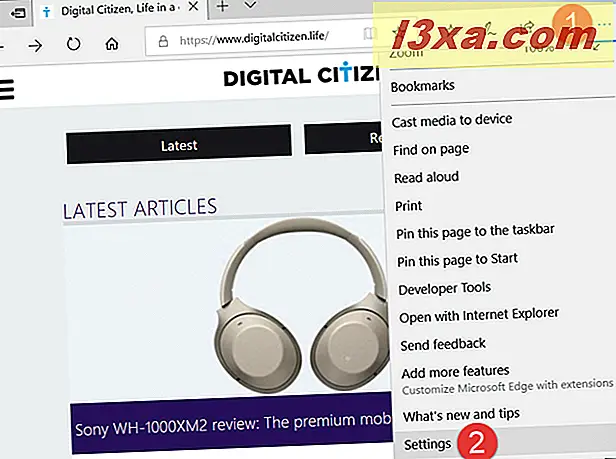
W menu Ustawienia kliknij lub naciśnij przycisk "Wybierz, co chcesz wyczyścić" z sekcji "Wyczyść dane przeglądania" .
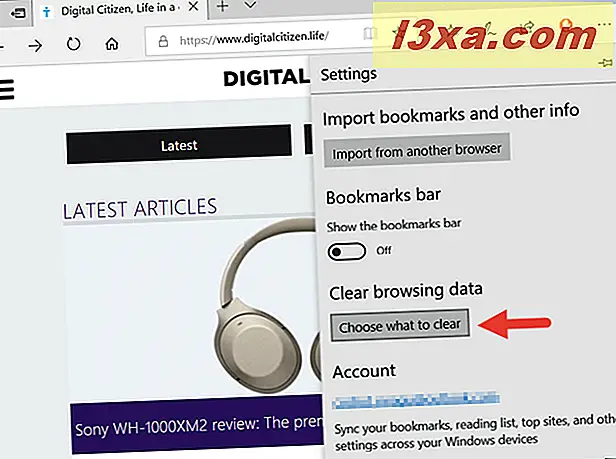
Następnie wybierz opcję "Pliki cookie i zapisane dane witryny" i kliknij lub naciśnij Wyczyść u dołu listy.
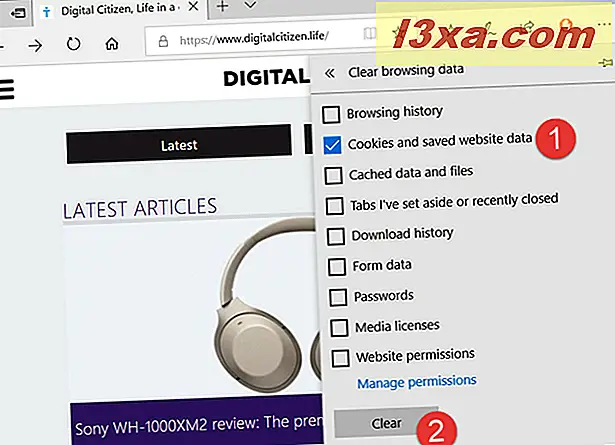
Kilka sekund później, wszystkie pliki cookie powinny zostać usunięte, a powinieneś zobaczyć komunikat "Wszystko jasne!" .
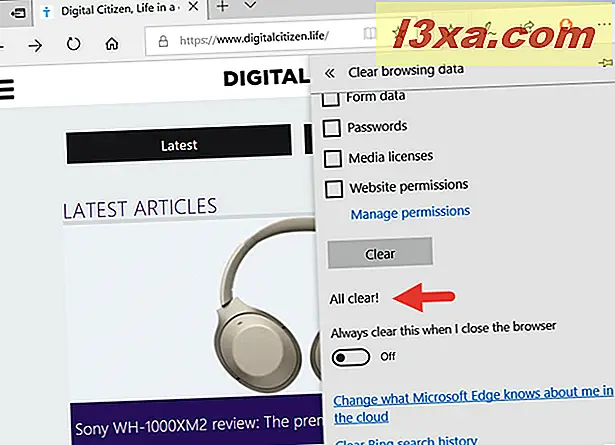
Zauważ, że jeśli chcesz, aby Microsoft Edge automatycznie usuwał wszystkie pliki cookie, za każdym razem, gdy zamkniesz przeglądarkę internetową, możesz również włączyć przełącznik z napisem "Zawsze czyść to przy zamykaniu przeglądarki".
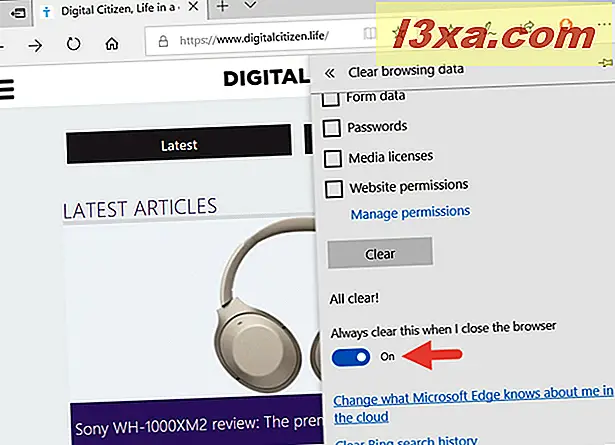
To wszystko!
Czy nie wolałbyś mieć łatwiejszego sposobu przeglądania i zarządzania plikami cookie przechowywanymi w Microsoft Edge?
Wiemy, że będziemy mieć! Chociaż możliwe jest przeglądanie plików cookie przechowywanych na stronach internetowych w Microsoft Edge, procedura ta nie jest przyjazna. Inne przeglądarki internetowe, takie jak Google Chrome, oferują znacznie łatwiejsze sposoby przeglądania plików cookie i zarządzania nimi. Co myślisz? Czy zgadzasz się z nami? Skorzystaj z sekcji komentarzy poniżej, aby podzielić się swoimi przemyśleniami i wypowiedzieć zdanie. :)



